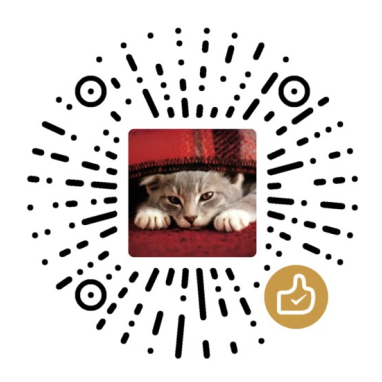主板
未读
铭瑄主板设置PCIE4.0通道教程
1、按电脑开机键后,连续不停的按下“ Del” 键进入 BIOS/UEFI 设置。 2、在 BIOS中,在顶部选择" Advanced”(高级)选项,然后点击进入”CPU Configuration “设置
主板
未读
铭瑄主板开启虚拟化(VT)教程
1、按电脑开机键后,连续不停的按下“ Del” 键进入 BIOS/UEFI 设置。 2、在 BIOS中,在顶部选择" Advanced”(高级)选项,然后点击进入”CPU Configuration “设置 3、找到 ”Intel Virtualization Technology”,将”Disab
主板
未读
七彩虹主板提升CPU稳定性设置
13、14代CPU看过来,这个设置可以提升稳定性! 七彩虹在Intel 700系芯片组主板的最新BIOS里,增加了一个Intel Default Settings的开关选项。 通过这个简单的选项即可应用Intel默认的CPU设置,不仅能有效降低处理器发热,减少散热器压力,还能增加使用的稳定性。 那么
主板
未读
什么是 Resizable BAR,如何启用它?
Resizable BAR 是一项标准化的PCI Express接口技术,可在许多最新的CPU和主板平台中看见其身影。当您在游览游戏世界时,GPU 显存(VRAM)借助许多小型CPU到GPU的传输,不断传输着这个世界的纹理、着色器和几何形状。 由于现代游戏资源日益扩大,这导致了大量传输的存在。在Re
主板
未读
微星主板如何设置核显显存的大小?
1、按开机键后连续不停的按del键进bios 2、按F7进入高级模式,然后点击左边的“settings” ,进入 “高级” 选项 3、点击进入 “内建显示配置” 4、然后将UMA Frame Buffer Size 的大小调整下
主板
未读
七彩虹主板如何设置核显显存的大小?
To adjust the onboard graphics memory size in the BIOS settings of a Colorful motherboard, start by repeatedly pressing the Del key upon powering on the system to enter BIOS. Then, press F7 to access advanced mode, navigate to "Chipset" settings, and modify the onboard graphics memory size accordingly. Save the changes by pressing F10.
技嘉主板如何设置核显显存的大小?
在技嘉主板中设置核显显存大小的步骤包括进入BIOS,切换到IO Ports,修改Integrated Graphics为Forces,将UMA Mode改为UMA Specified,然后调整UMA Frame Buffer Size选项。最后保存并退出BIOS,重启电脑即可完成设置。